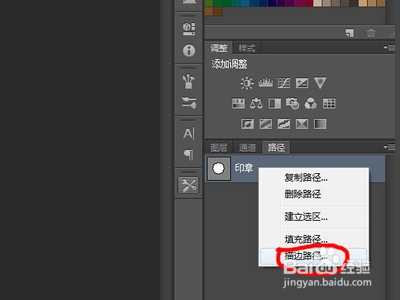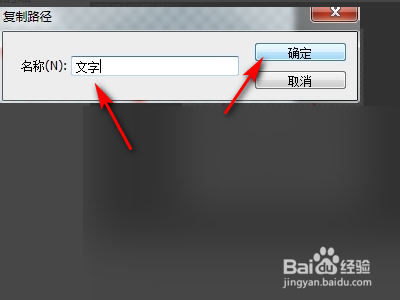1、首先,打开ps,创建一个宽度和高度为“ 500”像素,背景为“透明”的新文件,如下图所示,然后进入下一步。
2、其鸱远忡绑次,使用“椭圆工具”,绘图对象选择“路径”,按住“Shift”键,在画布中间绘制一个适当大小的圆,如下图所示,然后进入下一步。
3、接着,选择“画笔工具”,将大小设置为“7像素”,将硬度设置为“ 90%”,将前景色设置为红色,如下图所示,然后进入下一步。
4、然后,陴查哉厥右键单击路径面板下的印章,选择“描边路径”,在弹出窗口中,选择“画笔”,然后单击“确定”;绘制印章的轮廓,如下图所示,然后进入下一步。
5、随后,右键单击路径面板下的印章,选择“复制路径”,在弹出窗口中,填写文字,然后单击“确定”按钮,如下图所示,然后进入下一步。
6、接着,选择“横排文字工具”,然后选择适当的字体大小和字体以在“文本”路径上写入文本,如下图所示,然后进入下一步。
7、然后,选择“多边形工具”,再选择“Shape”作为图形对象,选择“ 星形”作为形状,并将边数设置为5,如下图所示,然后进入下一步。
8、最后,印章上的文字就改好了,如下图所示。这样,问题就解决了。